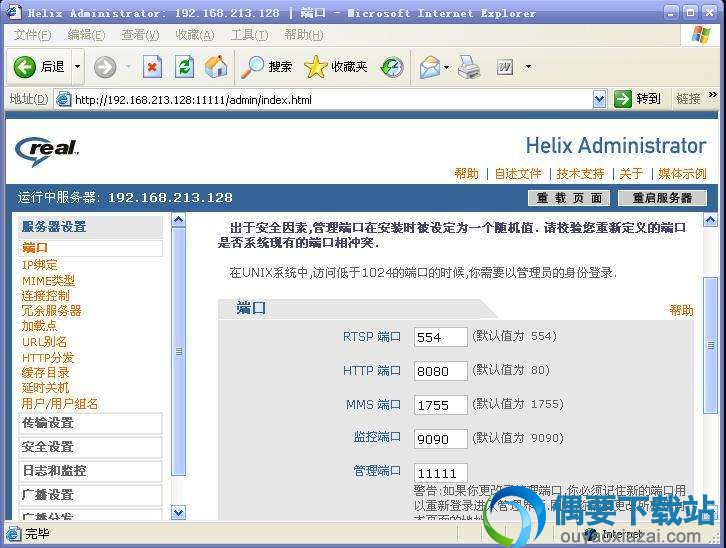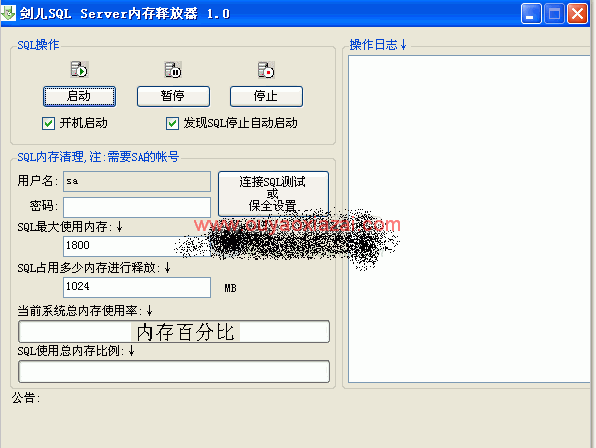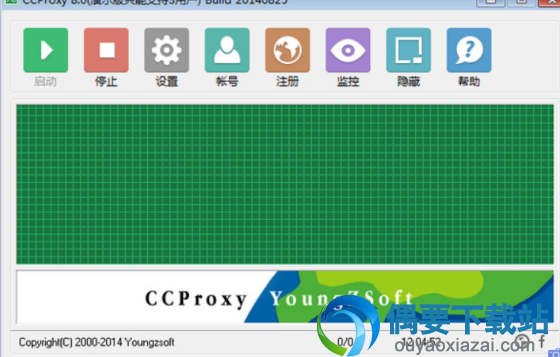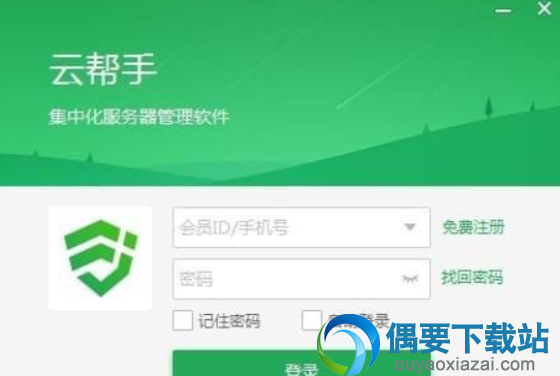应用介绍
找到了一个破解的HelixServer,并且免安装,本绿色版是在 HelixServer 9.0.2.794红箭破解 的基础上制作的!
红箭汉化破解realserver流媒体服务器说明:
Helix Universal Internet Server 9.0.2.794
管理页面是用的ANNIE汉化的版本。
LIC和破解用的是搜新10000streamr版本,只是稍稍修改了。
这个修改的版本更容易安装,不能提示LIC无效。
安装完后已经是汉化的管理界面。
使用日期:从2003年1月1日至2008年12月31日
最大用户连接数量:50000用户
最大带宽:500M
所有功能开启
没有经过实际测试,请你自己决定是否安装使用。
Helix Universal Server 在技术上真正的实现了突破,可以轻松实现超过10,000个以上的视频音频流在线播放!
helix server默认管理员登录帐号密码:
默认管理员登录帐号: admin 密码: admin (均为小写)
为安全起见,帐号密码可以在管理界面中更改.(安装设置--用户认证--改变域用户的密码)或在管理界面中删除 admin 帐号,新建其它帐号.
默认安装为系统服务(重启后生效),第一次启动,请使用桌面的快捷方式启动服务并进行管理.
helix server 安装和架设教程:
1、安装请执行安装.CMD 卸载请执行卸载.CMD 压缩包中的文件 Setpath.Exe 为 Autoit3 制作,某些杀软(如:瑞星)可能会报毒!,一个黑框一闪而过,这就是安装完成了,如果安全软件拦截,点击允许更改
2、桌面会多出两个文件
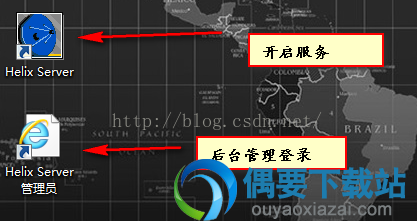
3、双击蓝色图标,开启服务,弹出一个黑框,最终定格在下图界面,说明服务已开启,这个黑窗口不能关
(PS:你重启电脑后,有时这个服务会自动写入系统的服务里,可以运行services.msc查看HelixServer是否存在,测试它的属性是否是自动,如果是自动,那说明你之后每次重启电脑,它就自动开启服务,这个时候你双击桌面上的蓝色图标,它只会一闪而过,不能定格)
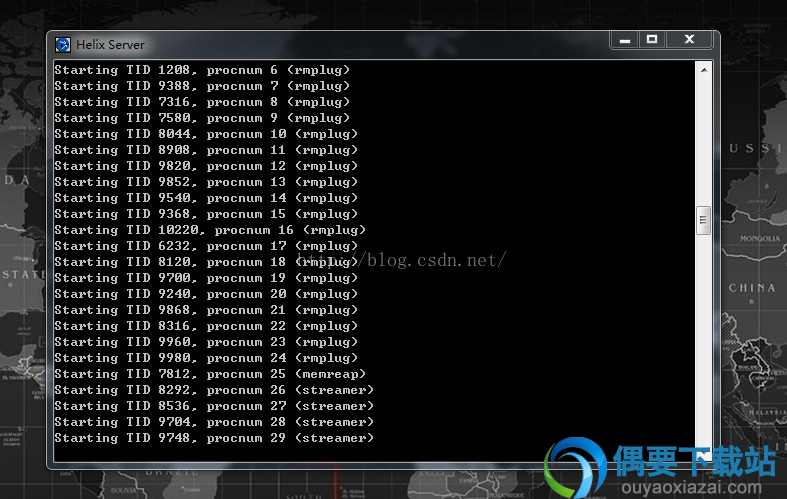
4、双击helix server破解后台登录页进行配置
默认登录名和密码都是admin
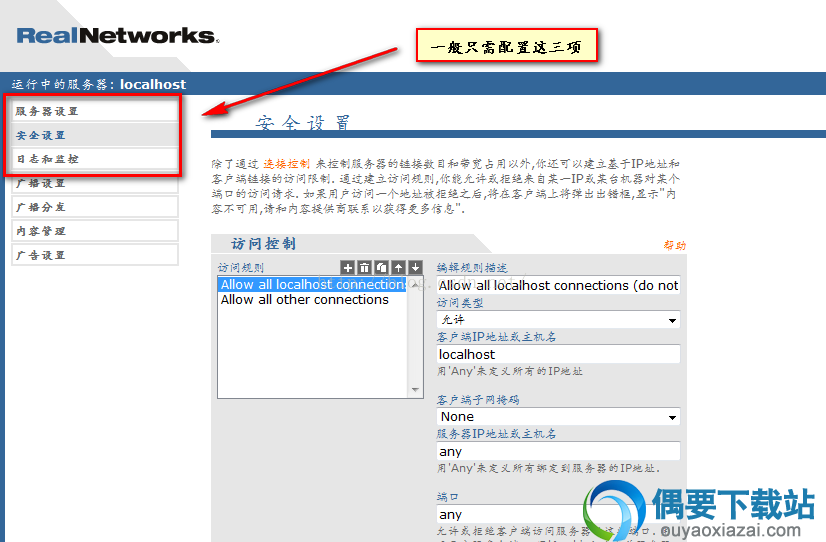
5、服务器设置--端口,改成自己容易记住且没被占用的,改完后点击应用,页面自动重新加载
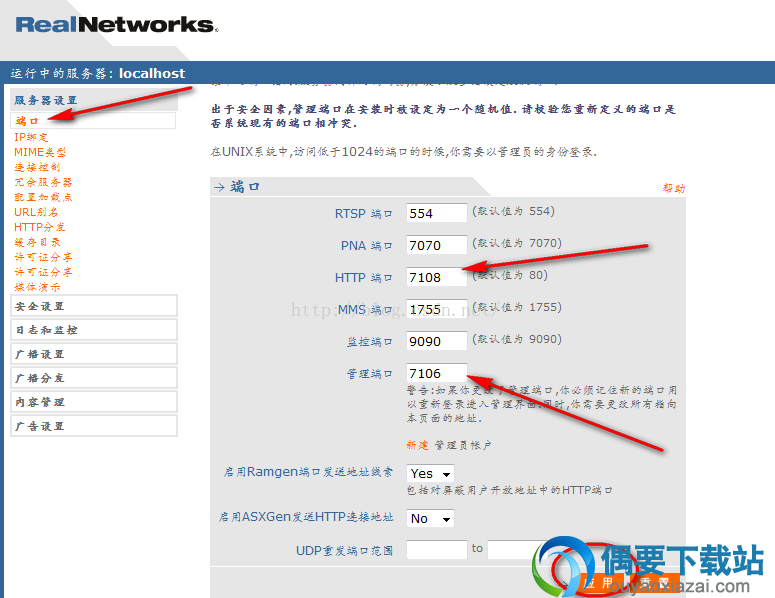
6、服务器设置--IP绑定
点击+号添加自己电脑的IP,而后点击应用,这个时候要求你重启服务器,点击页面右上角重启服务器
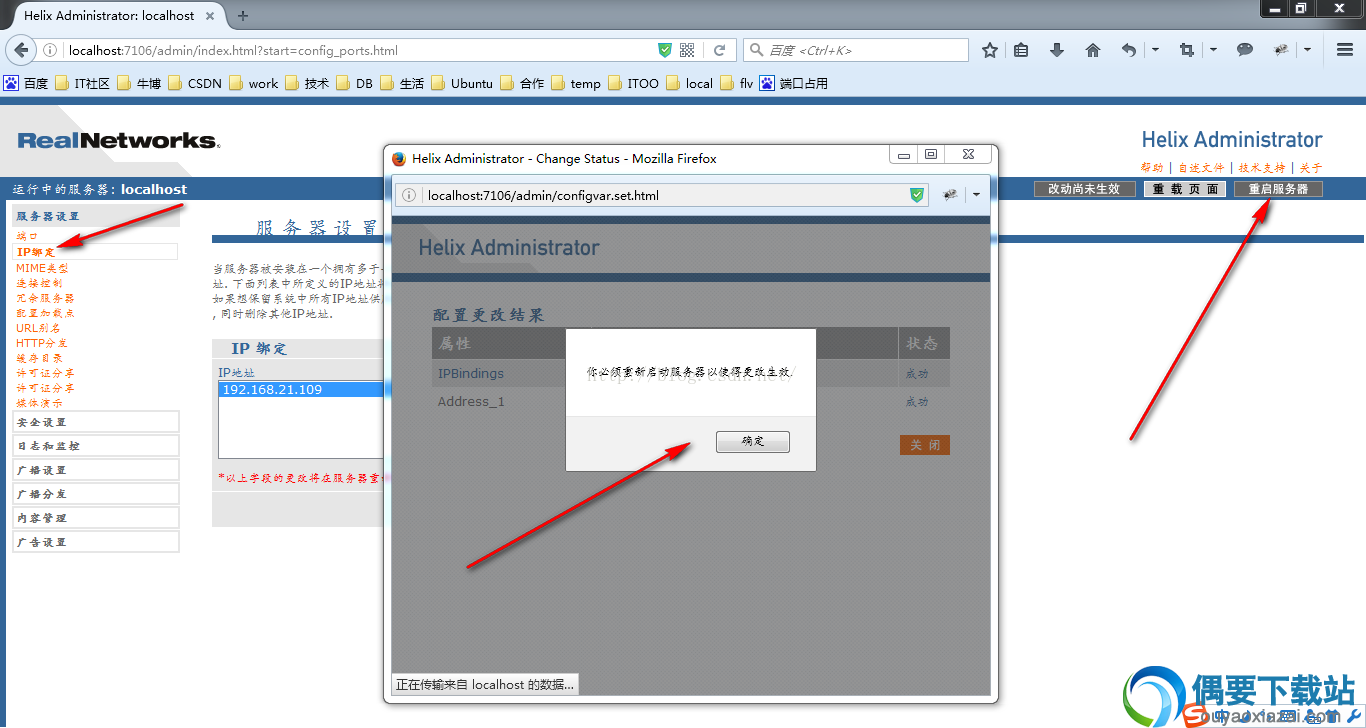
7、重启完,原链接已不能再使用,需要使用新链接登入后台
拿我的来讲,就是192.168.21.109:7106/admin/index.html
8、登入后,继续设置,服务器设置--MIME类型,MIME类型可在百度中查到
添加mp3 的类型
audio/mpeg 扩展名处填 mp3

9、服务器设置--连接控制 可按需修改还可以不动
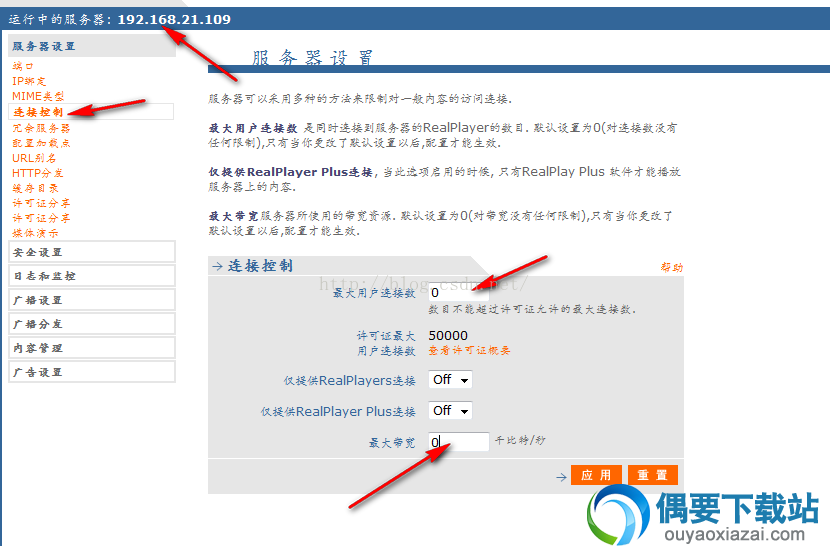
10、服务器设置--配置加载点 可不修改,还可以自定义添加自己的路径
加载点那的 / 是说,URL里写完端口号加个 / ,/ 后直接加文件名就行了
但是你的文件需要放到 / 所对应的磁盘目录里,也就是基于路径框里的位置
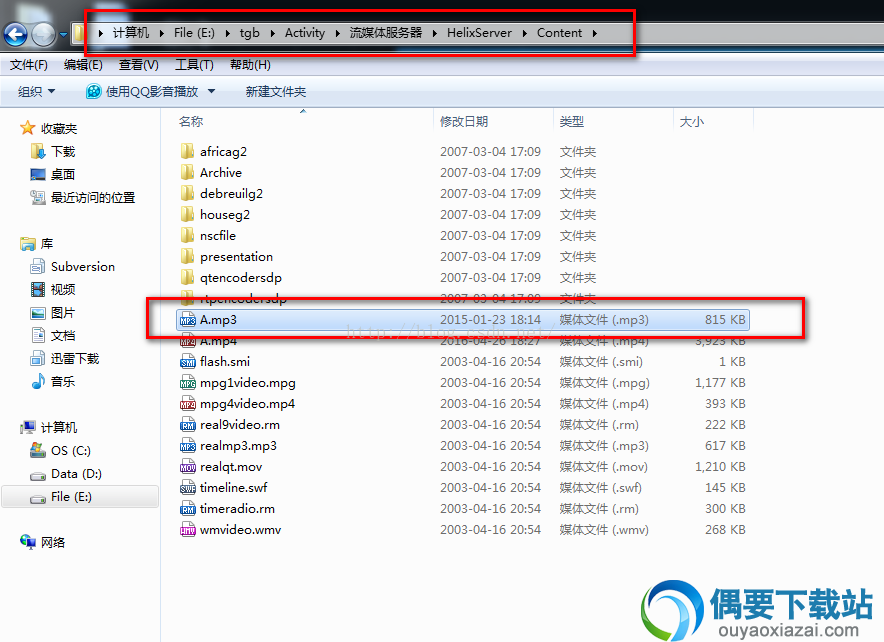
11、服务器设置--HTTP分发,添加加载点的名称,照刚刚的设置,也就是加个 /

12、安全设置--访问控制,将原来的localhost改为 Any,这样将显示哪个IP正在连接资源
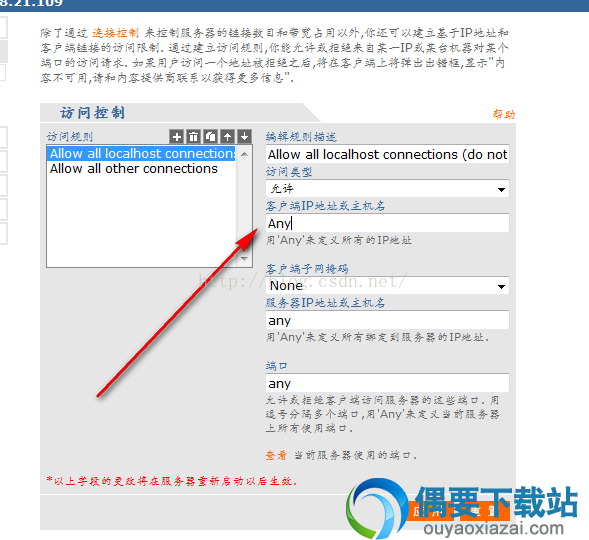
13、日志和监控--服务器监控
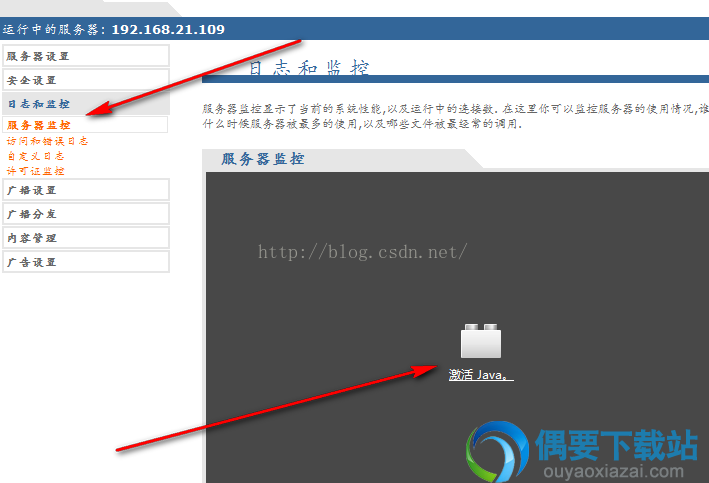
原来灰框中间显示的是需要一个插件来显示此内容,配好之后就是激活java
一开始很懵逼,不知道缺少啥插件,查不到答案,就将后台管理页链接发给老盖,问问她有啥眉目不,她那多一个按钮安装插件,点击下一步知道是jre插件后,松了一口气
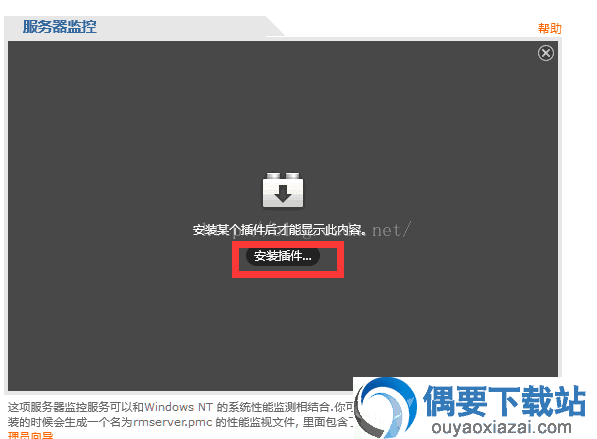
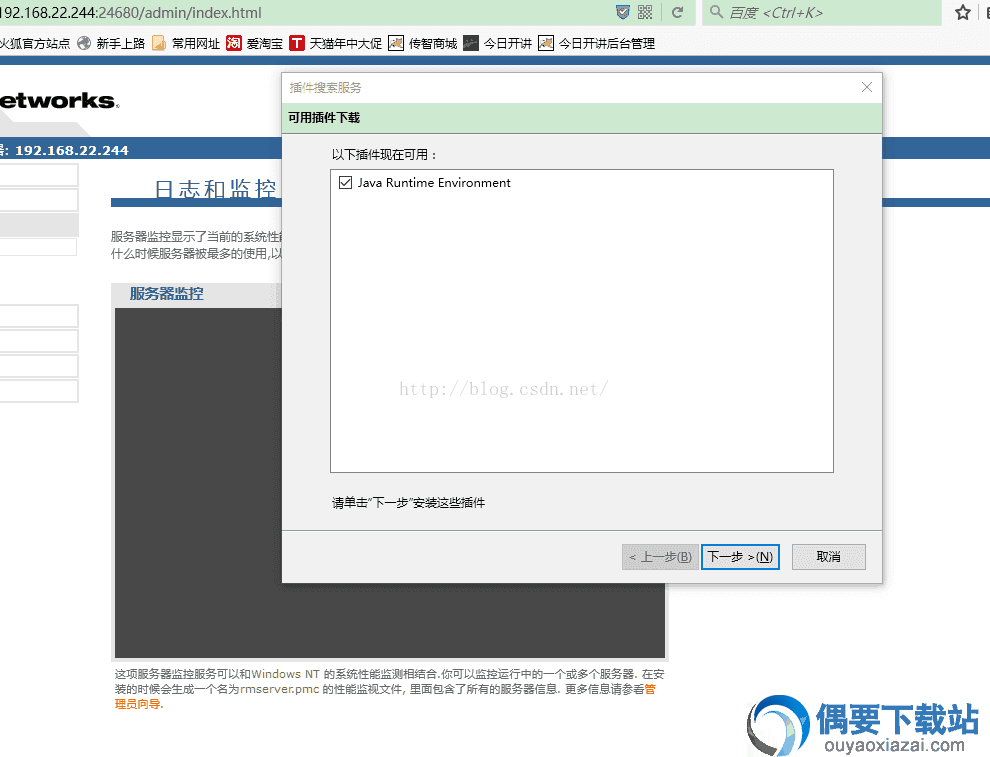
到这儿,HelixServer基本就配好了,卸载只需点击卸载.CMD就OK了。
Helix Server配置端口方法:
在配置管理页面时,默认是80端口,我将它改成8080.
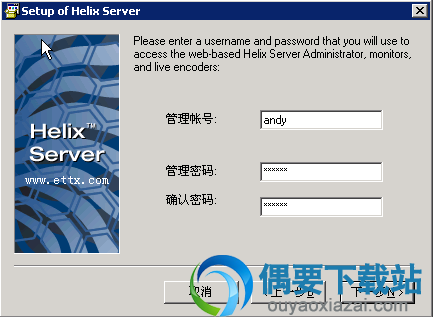
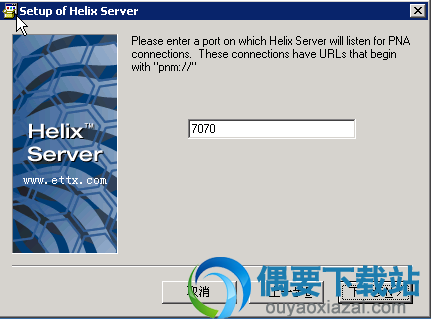
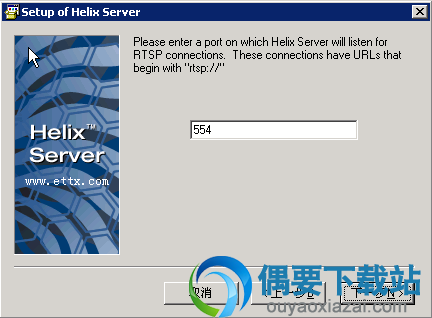
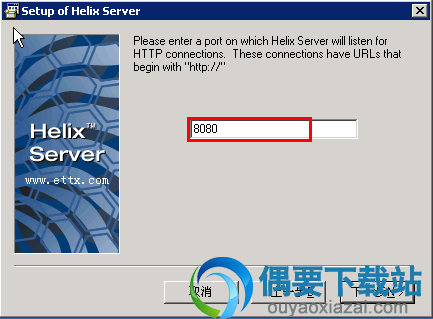
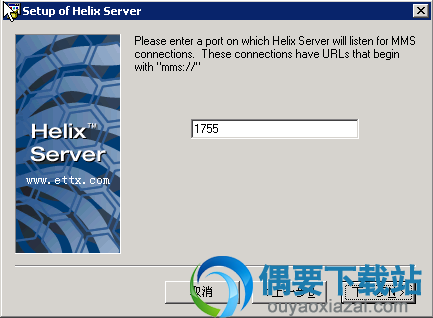
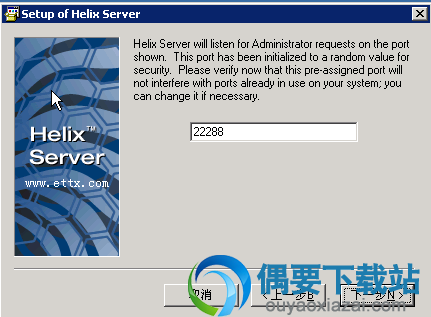
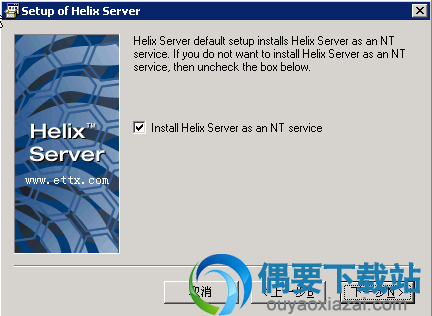
helix server 破解装完之后,桌面有2个图标,第一步双击Helix Server让它启动服务,而后再在Helix Server Administrator里面设置相关的管理项目。
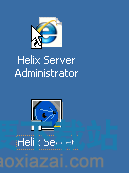
其它管理项目我暂时不论,咱要的是可以启动服务,并且在客户端可以随时看到视频,我没有更改所有设置,因此将相关的视频文件例如.RM文件拷贝到该服务器的相关Content目录下即可。:
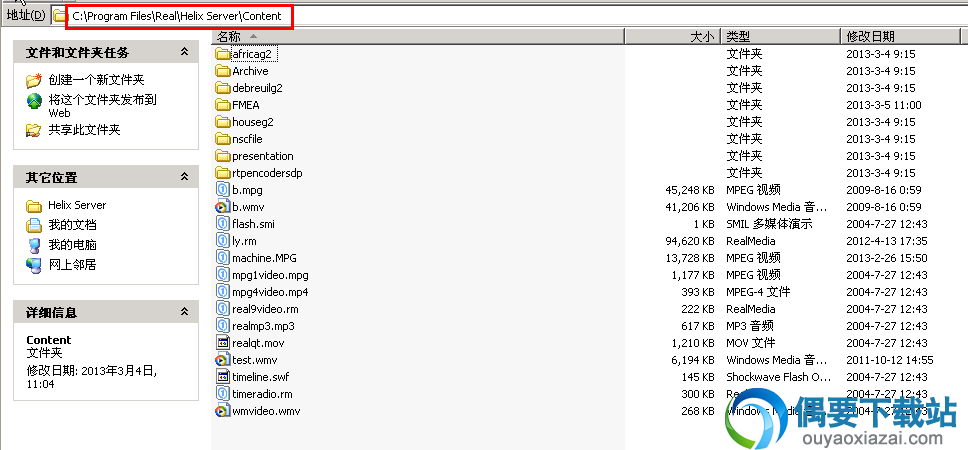
你可以在服务器管理设置这里查看媒体演示的地址,而后最终的媒体名称更改成你的视屏的名称即可。,我这里例如是.RM文件,就是:rtsp://backup2:554/你的媒体名称.rm
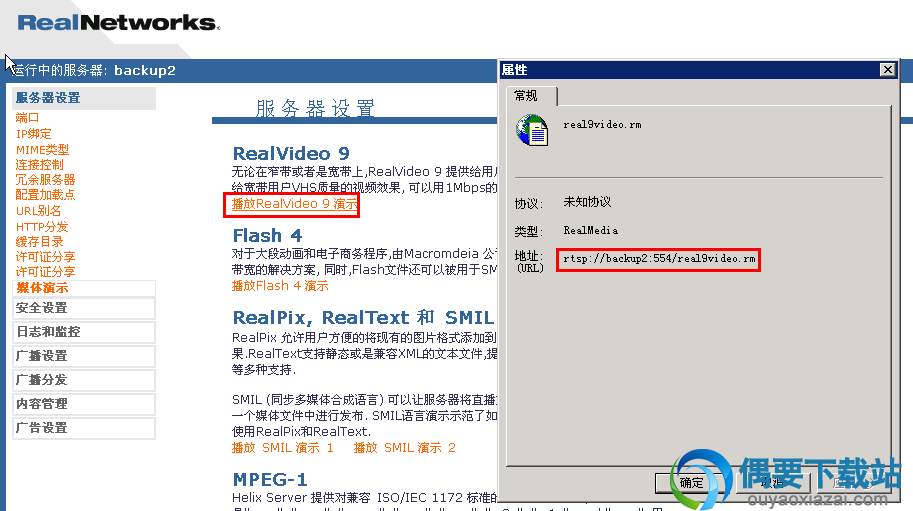
最终在客户端装上RealPlayer,再开启以上地址:rtsp://backup2:554/你的媒体名称.rm,就可以播放了。
安装Helix Producer Plus教程:
RM格式文件可由Helix Producer Plus软件来制作,这款软件可从Real官方网站或大多软件下载网站获得。
1、双击下载的安装文件,将显示Helix Producer Plus安装向导。选择其中的I Accept the terms in the license agreement选项,以表示同意用户授权证书中的内容。
2、单击Next按钮,将显示序列号对话框。在这里键入Helix Producer Plus产品的序列号和用户相关信息。
3、单击Next按钮,将显示安装选项对话框。在其中的Install Location文本框中指定应用程序的安装位置,并同时选中Create a Desktop shortcut to Helix Producer Plus复选框,以在桌面创建一个该程序的快捷图标。
4、单击Next按钮,将显示安装进度对话框。系统将开始拷贝文件,并开始软件的安装过程。
5、安装完成,选中Launch Helix Producer Plus复选框,而后单击Finish按钮,并在完成安装完后即刻启动Helix Producer Plus程序。